亚马逊仿真平台账号注册与erp沙盒绑定
(一)Amazon卖家账号注册实验
1.登录跨境电商亚马逊仿真平台,完成账号登录验证,点击进入上方导航栏中的“实训平台”进行Amazon买家账号注册仿真实训。如图1所示。
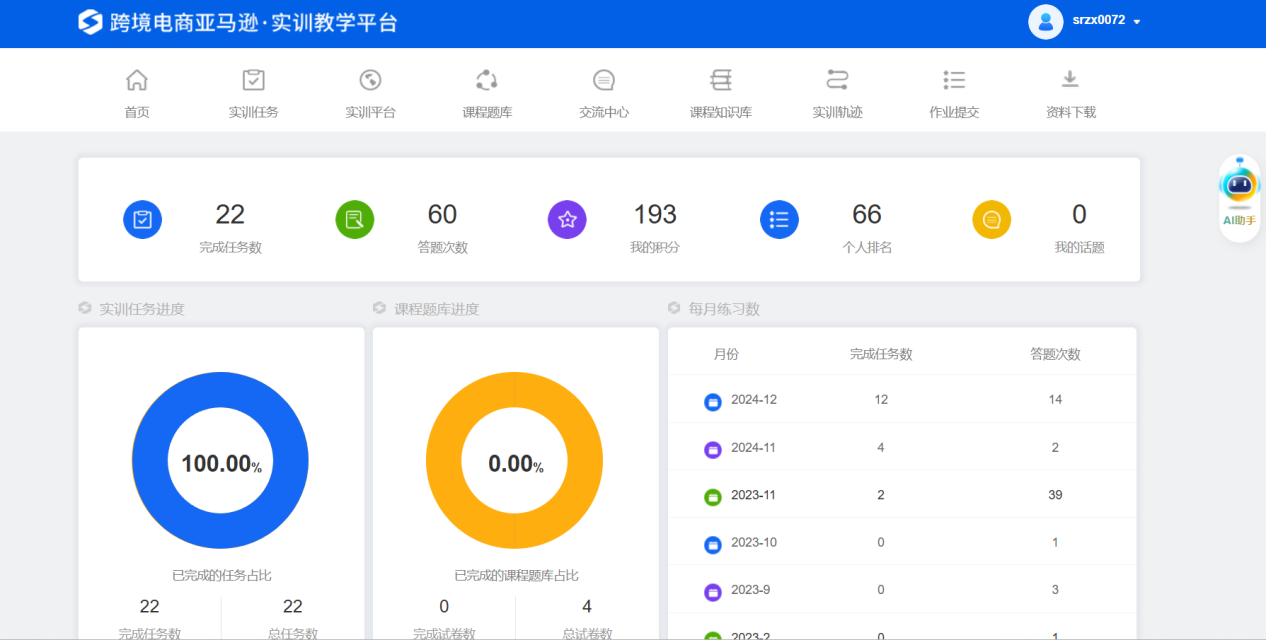
2.进入亚马逊仿真平台首页后,点击“Sell”进入亚马逊商户账户注册页面,如图2所示。
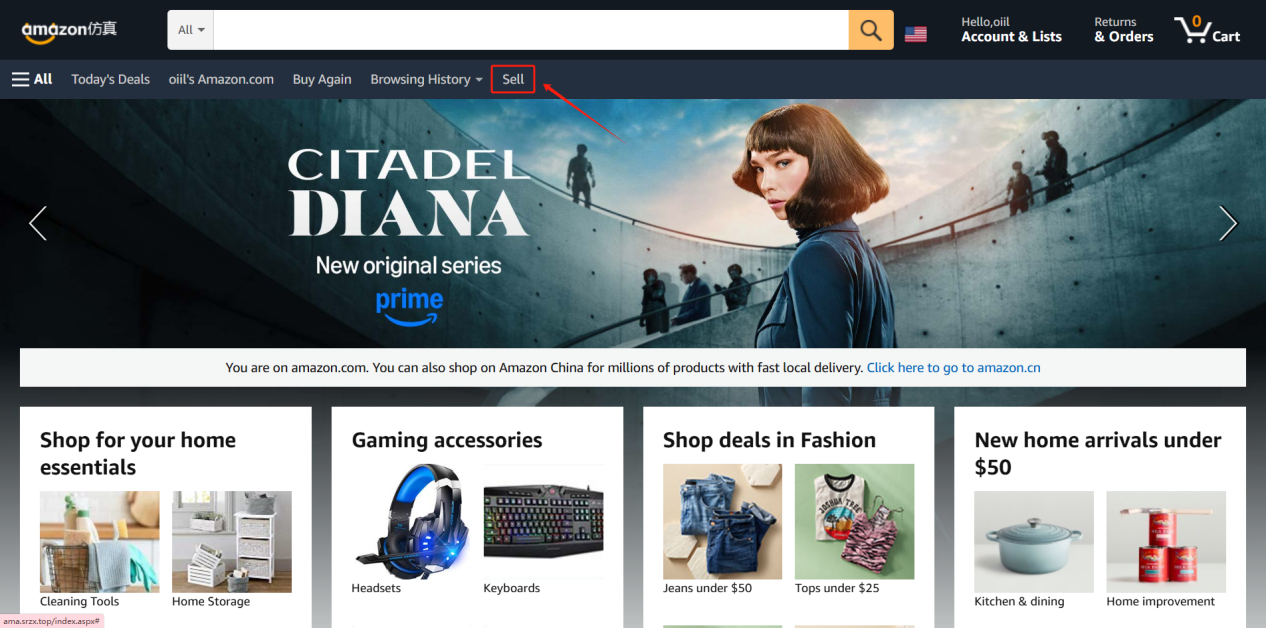
3.进入“Sell with Amazon”页面后,点击“Sign up”进入卖家账号登录页面,如图3所示。
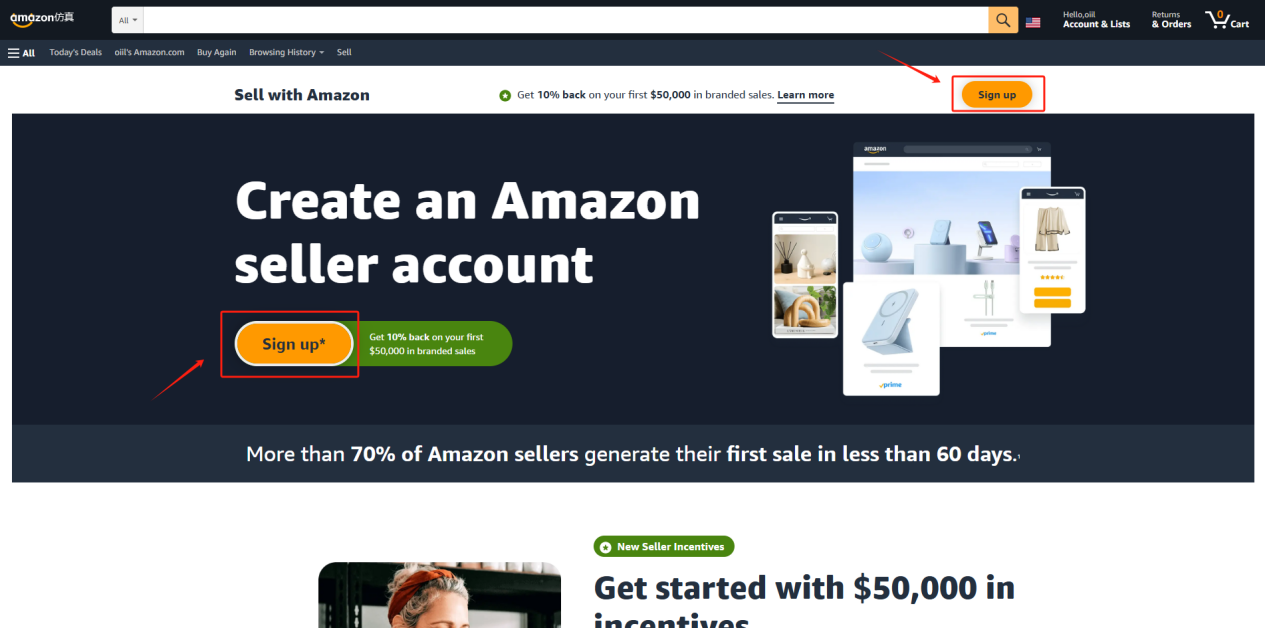
4.进入卖家账号登录页面后,点击下方的“Create your Amazon account”,注册卖家账户,如图4所示。
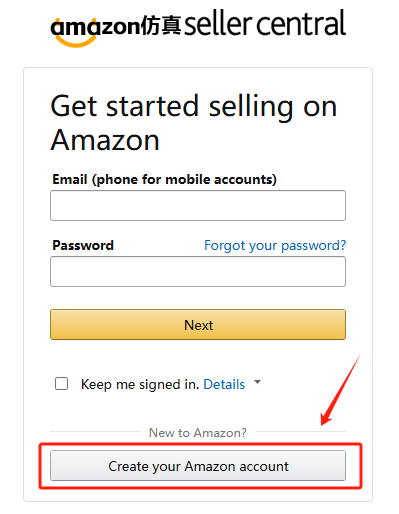
5.进入卖家账户注册页面后,填写姓名、Email、密码等信息,填写完成后,点击“Next”,如图5所示。
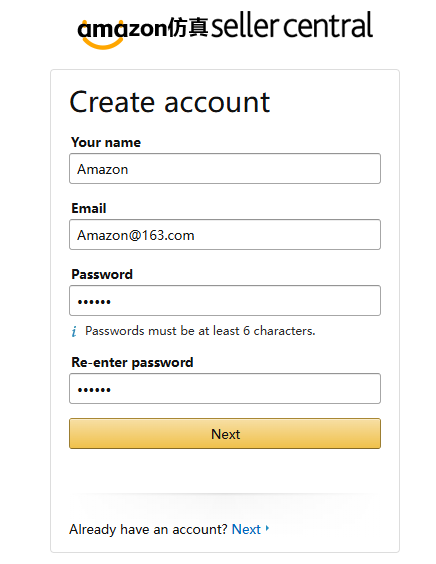
6.点击“Next”后,系统将跳转至登录验证页面。如图6所示。输入注册时设置的Email以及密码,如有需要,也可勾选“Keep me signed in”以保持账号登录状态。填写完成后,点击“Next”。
7.选择公司地址及业务类型,填写企业中英文名称,填写完成后点击“同意并继续”,如图7所示。
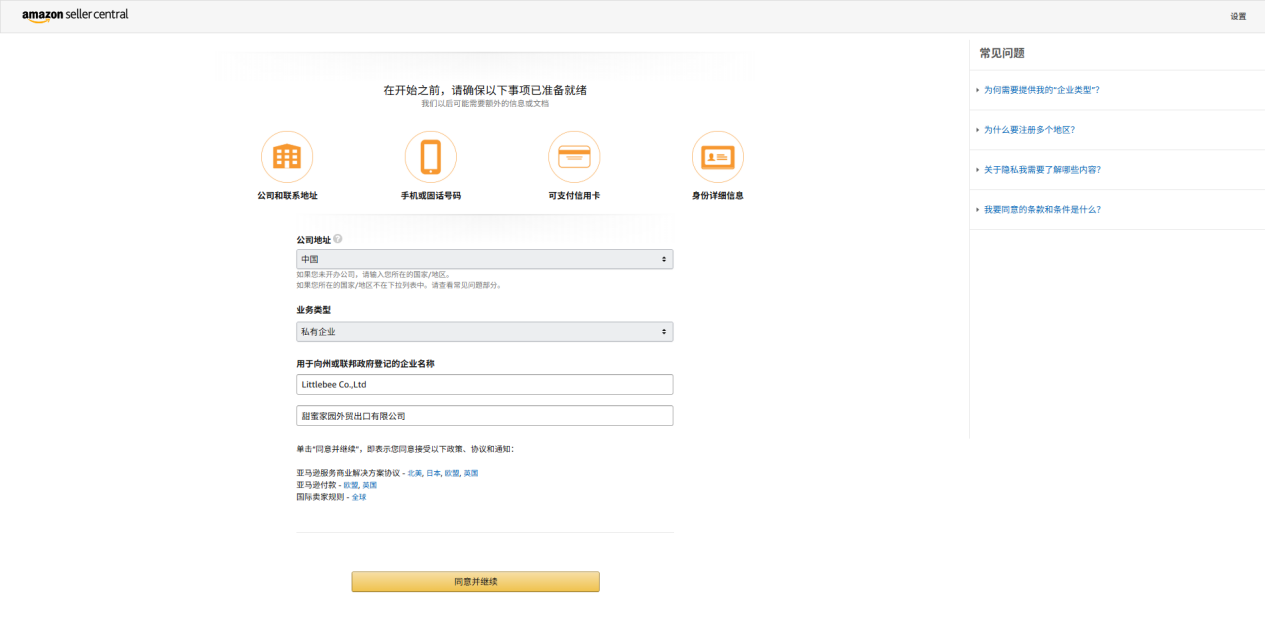
8.按照要求填写企业资讯、卖家信息、商城、账单、店铺,最后验证这6个步骤,依次填写完善,最后点击提交,如图8所示。
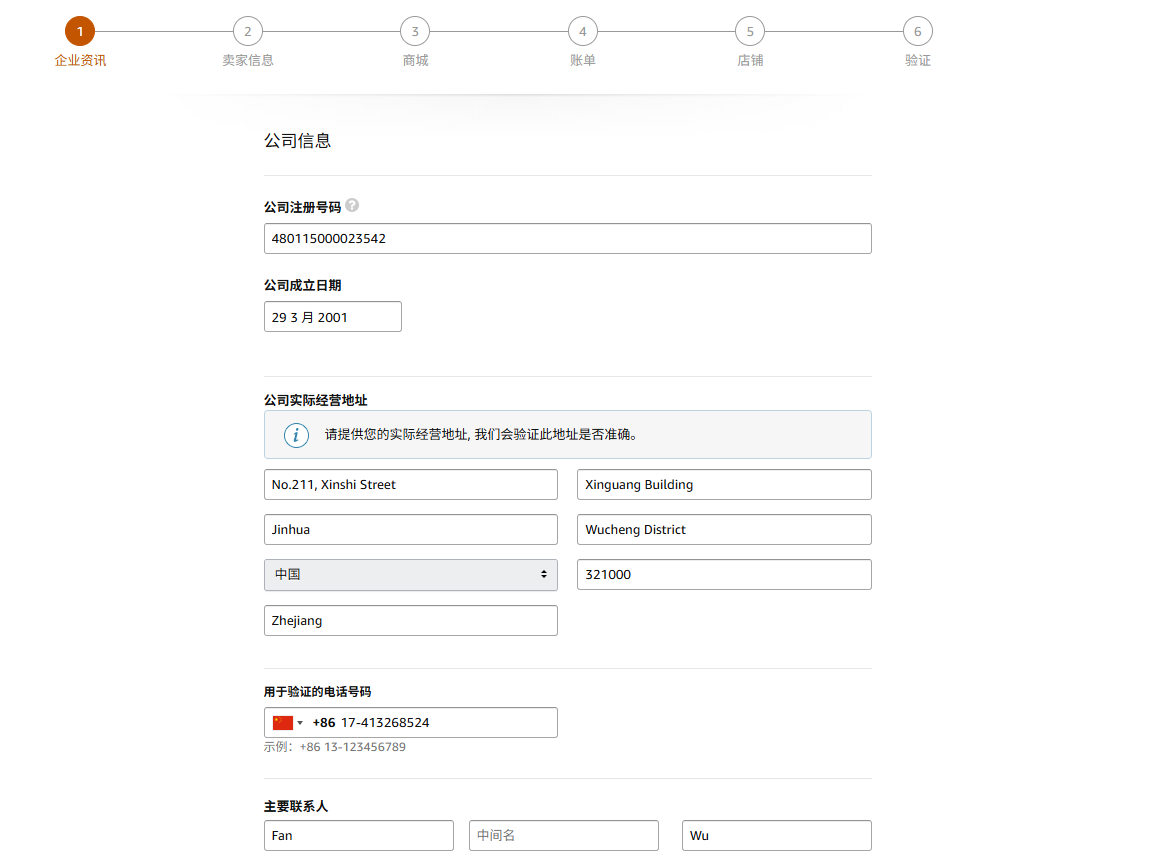
9.商业协议签订,浏览商业协议,浏览完成后点击“同意并继续”,如图9所示。
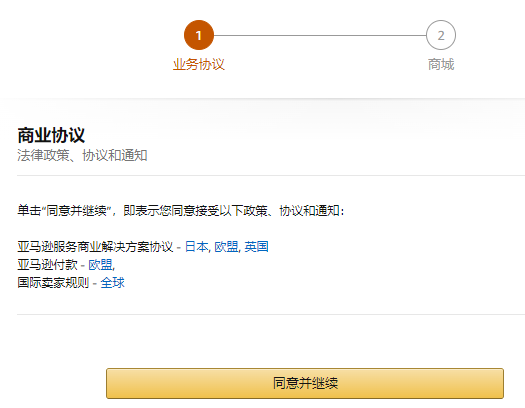
10.完善商城特定详细信息,勾选并注册商城,完成后点击“下一页”,如图10所示。
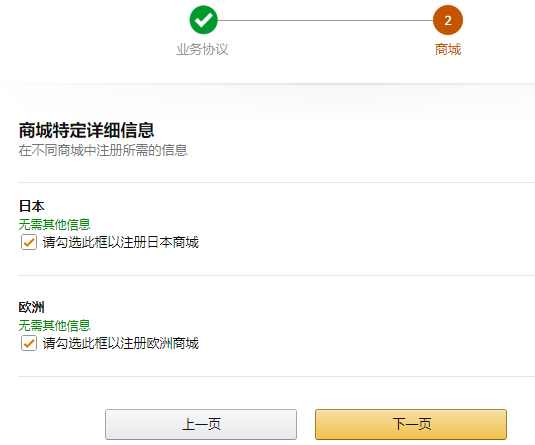
11.点击“转至北美商城”,即可开始浏览卖家平台,如图11所示。
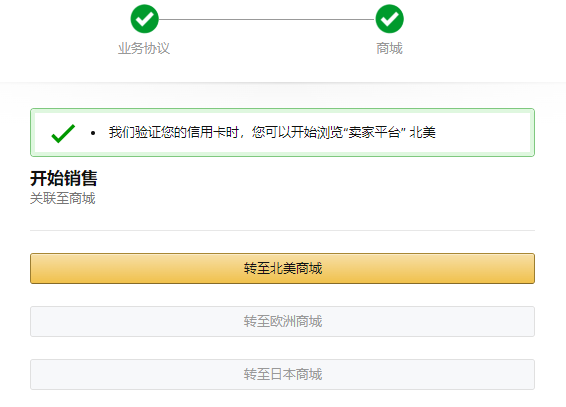
(二)Amazon卖家账号与erp绑定
12.进入亚马逊实训平台后台,在设置中找到“用户权限”模块,如图12所示。
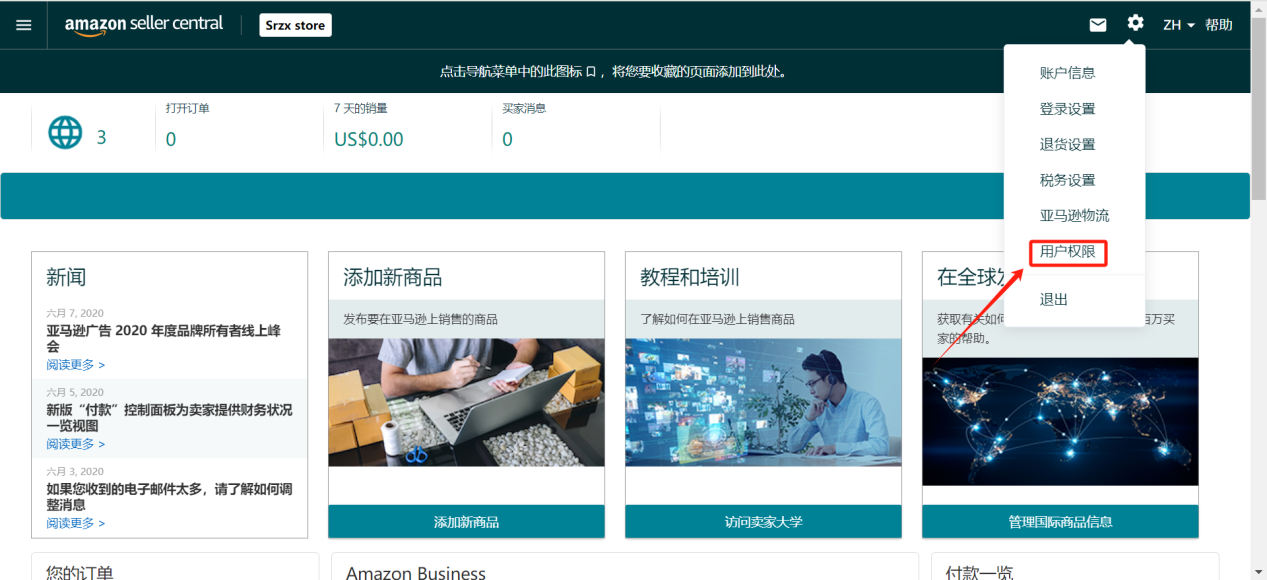
13.在用户权限模块中,找到“第三方开发人员和应用程序”并点击“访问‘管理您的应用程序’”,如图13所示。
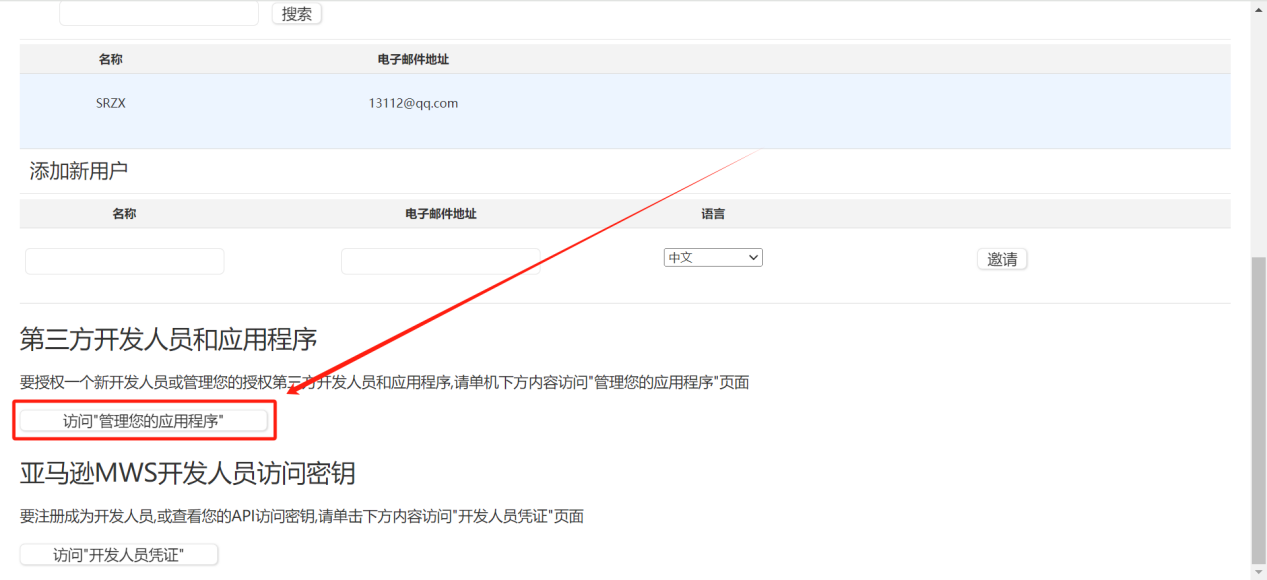
14.在管理您的应用程序页面中,点击“为新开发者授权”进入到授权信息编辑页面,如图14和图15所示。
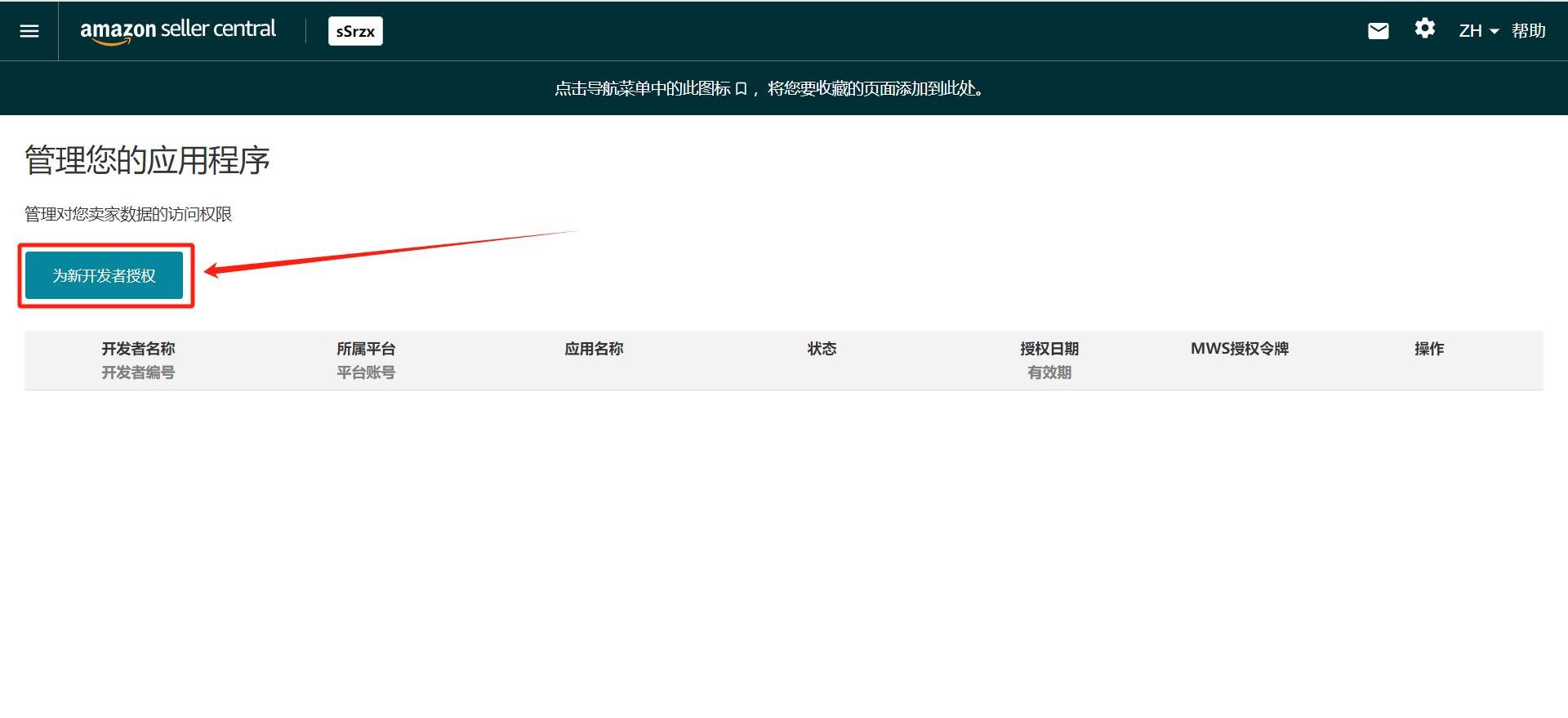
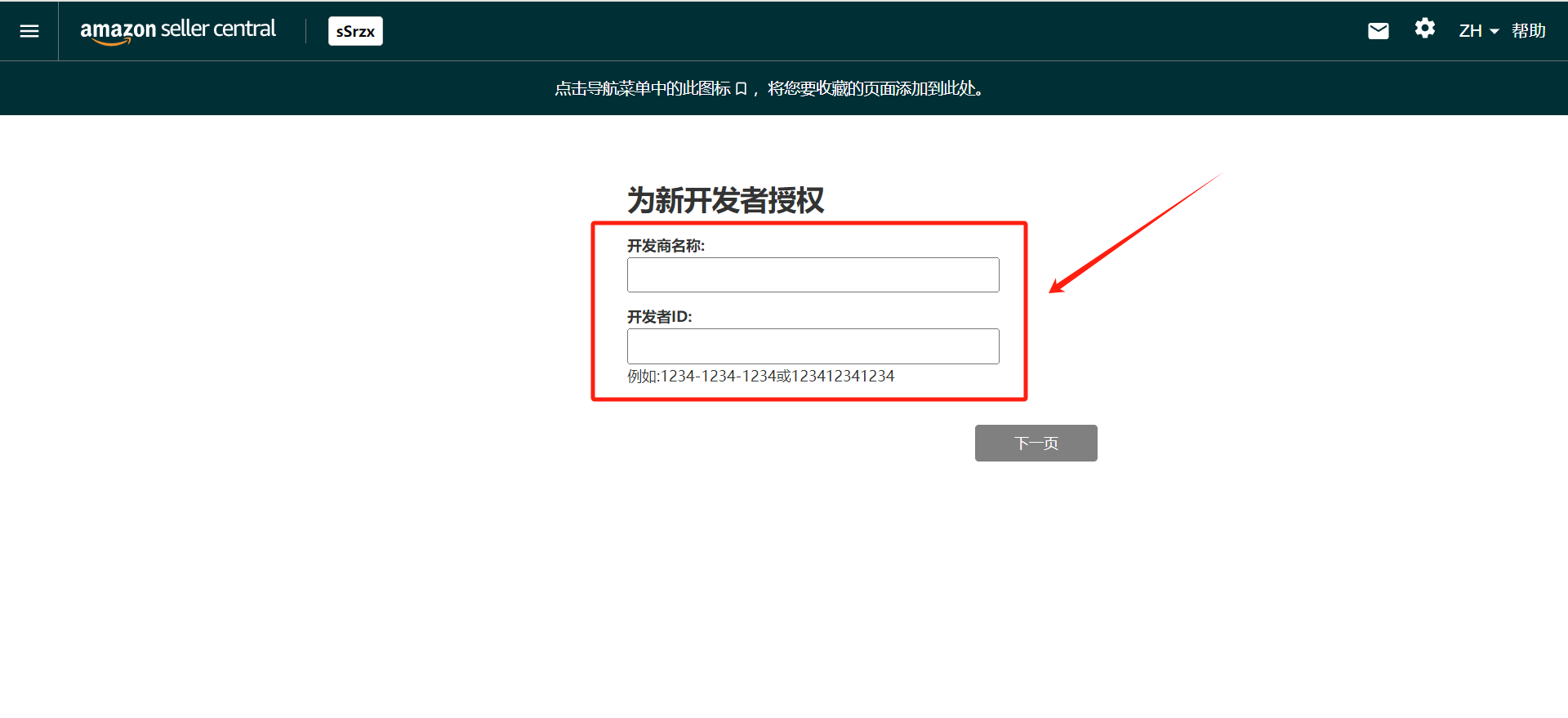
15.在ERP沙盒“系统配置-电商平台账号-绑定店铺”信息页面,选择亚马逊仿真平台,并复制应用程序名称和应用程序开发ID到亚马逊为新开发者授权中,如图16和图17所示。之后点击“下一步”并获得MWS授权令牌信息,如图18所示,复制MWS授权令牌信息,如图19所示。
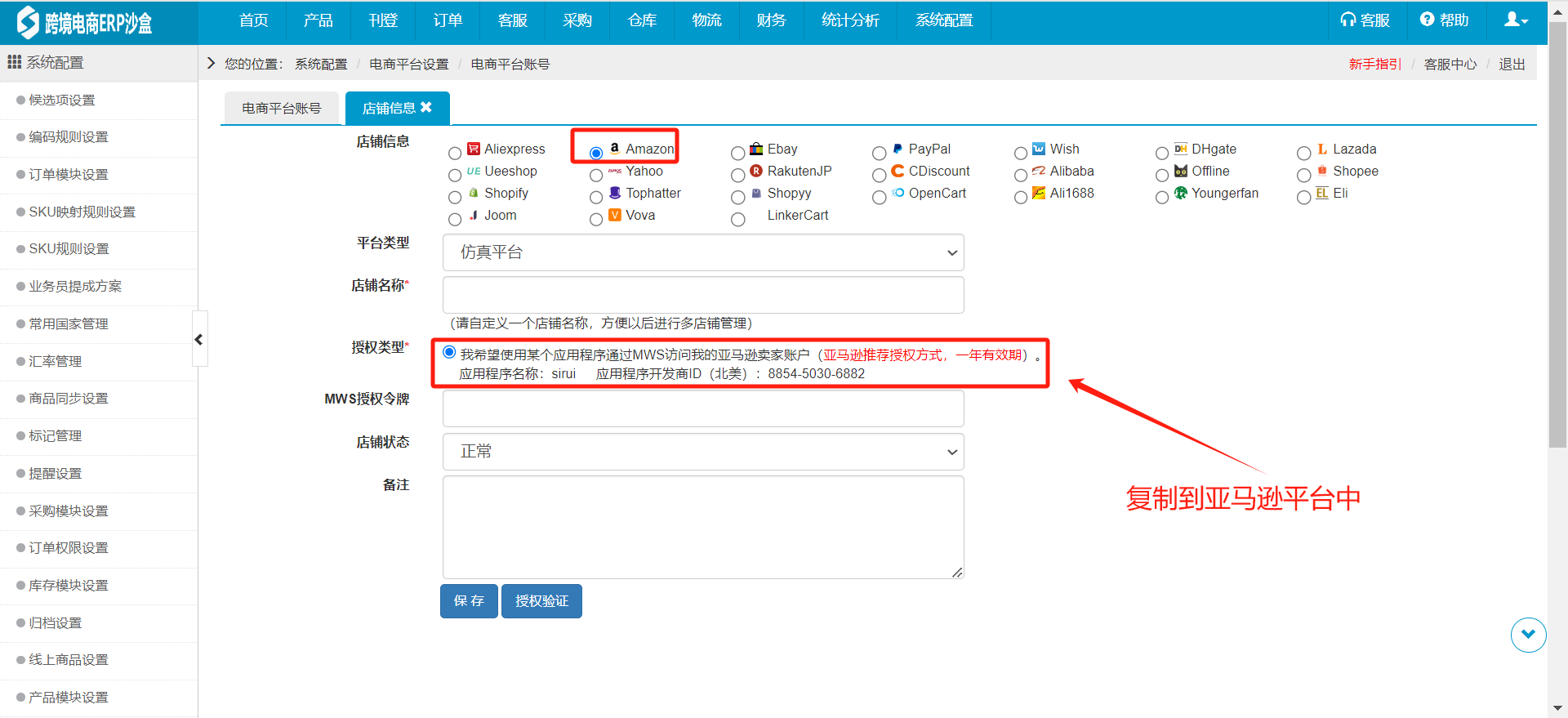
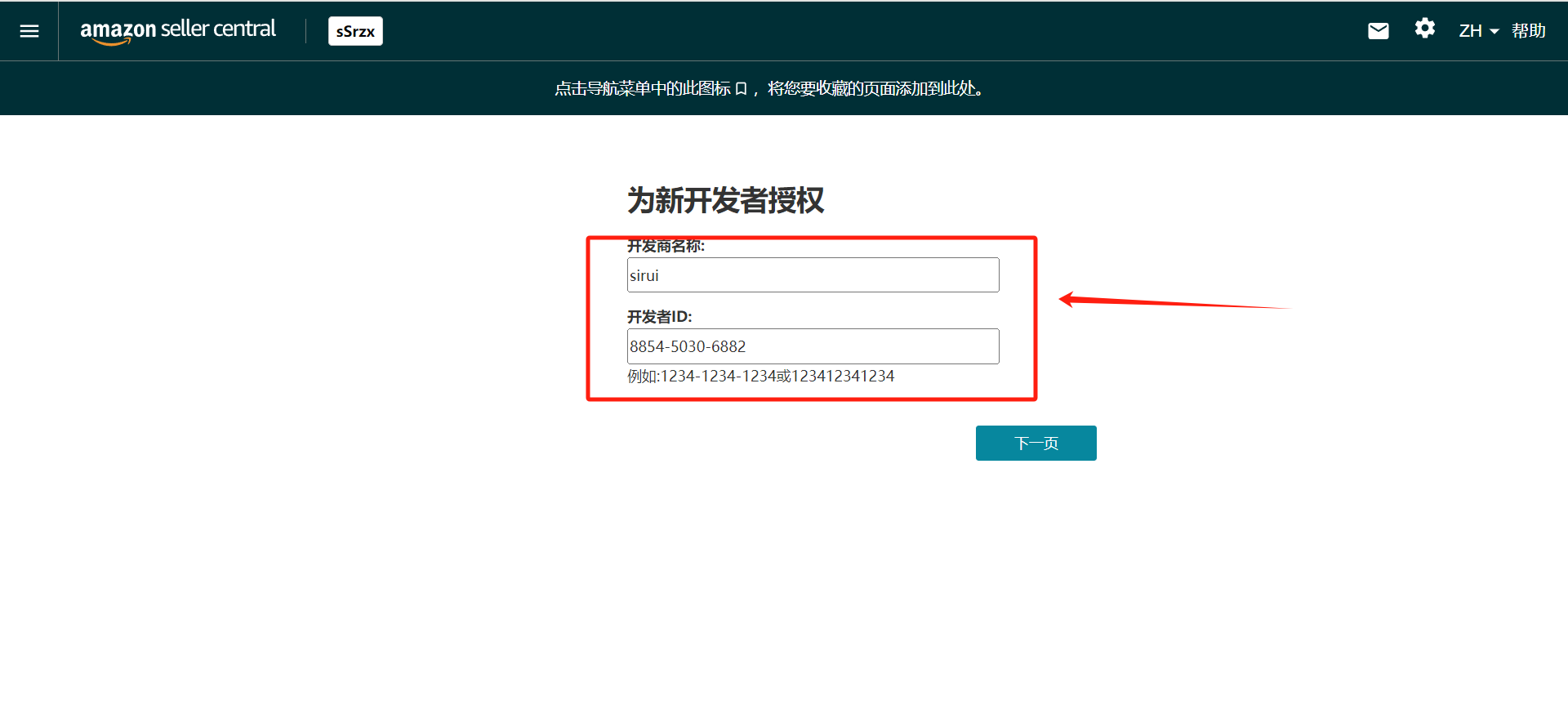
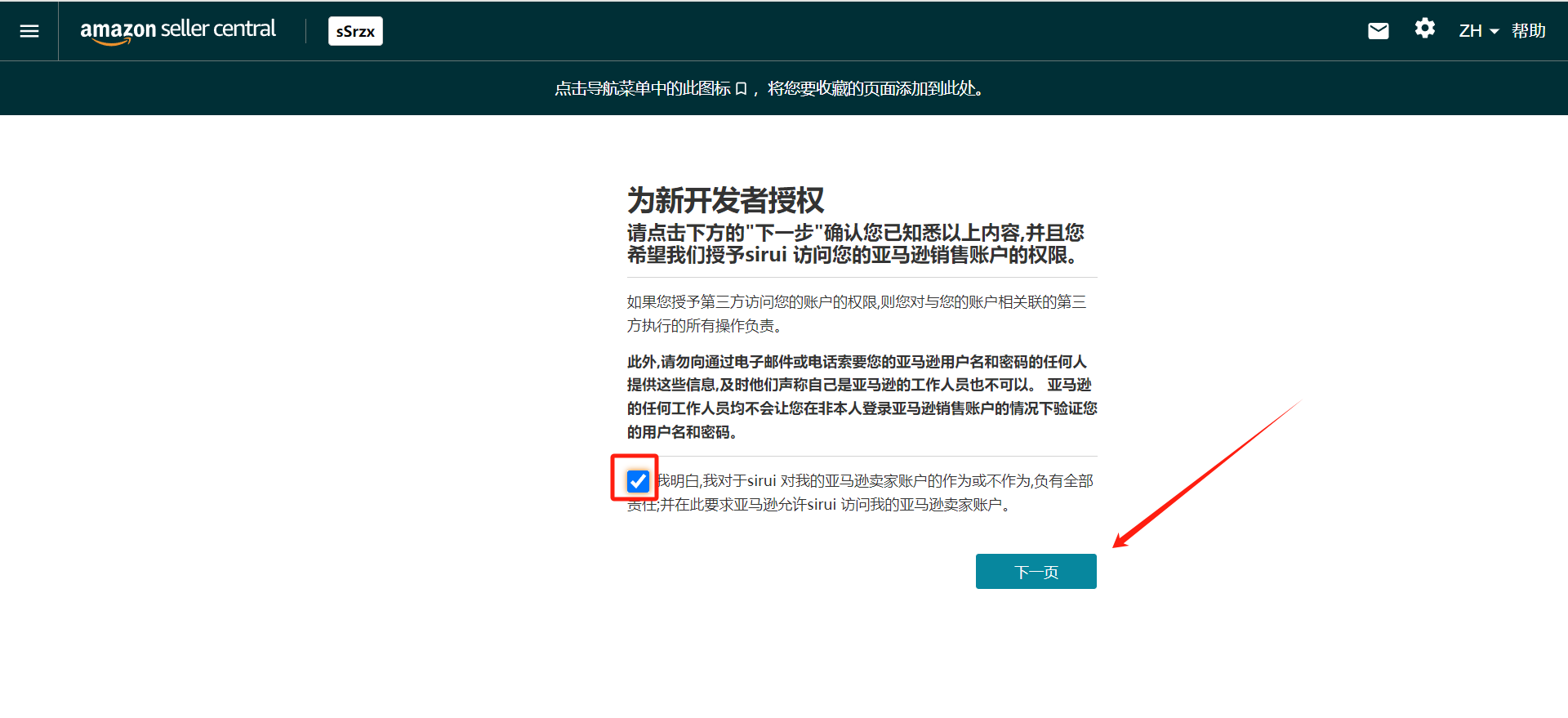
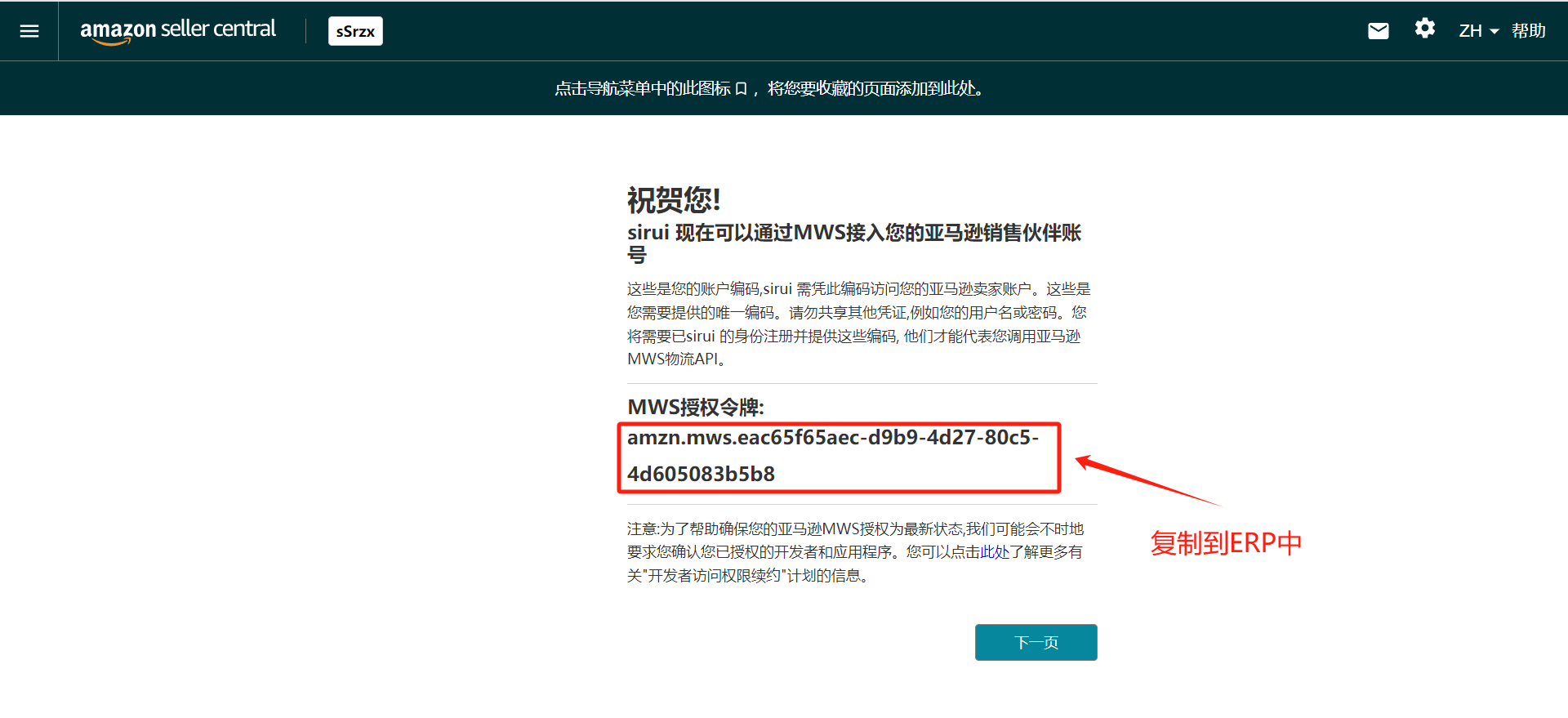
16.返回到ERP沙盒“系统配置-电商平台账号-绑定店铺”信息页面,将MWS授权令牌信息粘贴至对应的位置并保存,如图20所示,之后点击“授权认证”,再次输入自己的亚马逊账号完成授权认证,如图21所示。
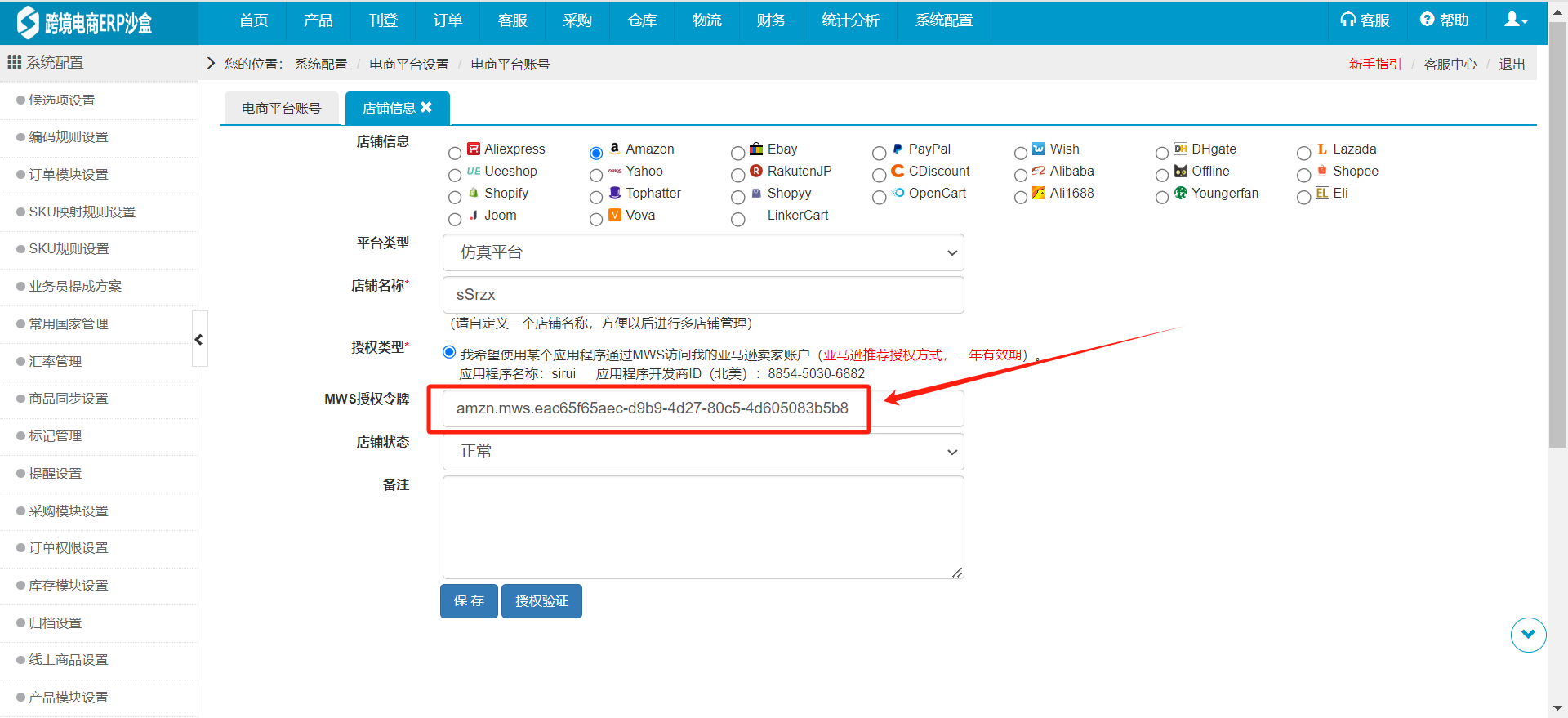
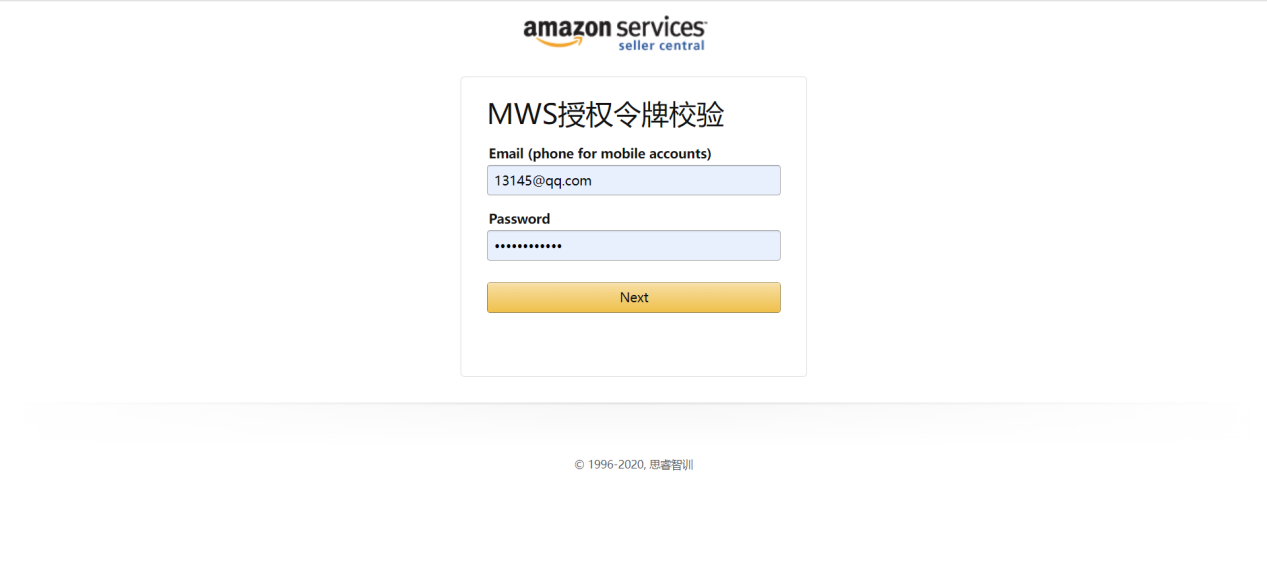
17.完成绑定的店铺可在“电商平台账号”页面查看与编辑信息,如图22所示。
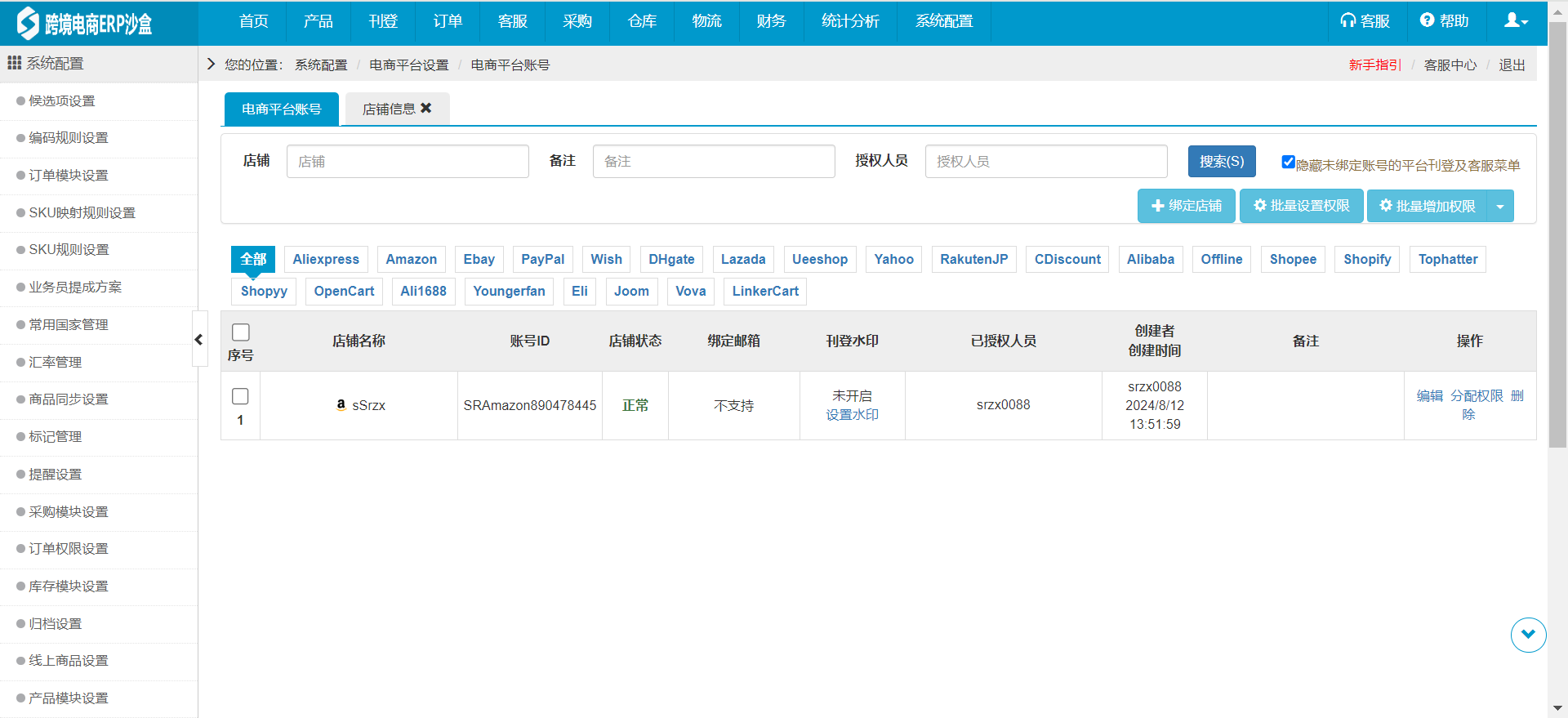

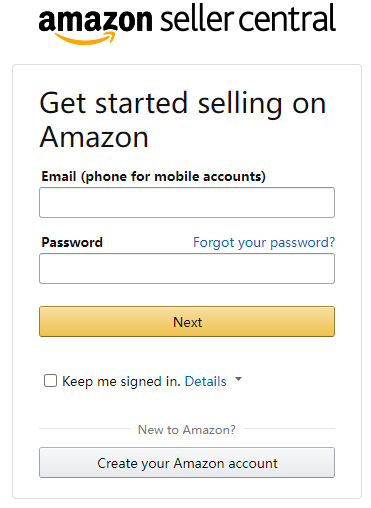
 浙公网安备 33070202100218号
浙公网安备 33070202100218号